
发布时间:2023-04-07 17: 05: 01
品牌型号:联想 YOGA 710
系统:Windows 10
软件版本:Studio One
目前,使用电脑软件来辅助编曲已经是很多音乐人的工作常态。那么,音乐人常用的编曲软件有哪些 自己写了歌词如何用软件作曲呢?
一、音乐人常用的编曲软件有哪些
编曲软件有很多种类,下文介绍的是受众面较广的几种编曲软件,大家可以作为选择参考。
1.FL Studio
提到编曲软件,就不得不说这款水果编曲软件。它对新手和老手都比较友好,是一款较为经典的编曲软件。
这款软件提供了强大而全面的音符、音效编辑器,可以在其中插入各种乐器声音,如果内置乐器无法满足编曲需求,还可以外接MIDI设备进行外部乐器输入,使编曲工作更为简洁有效。
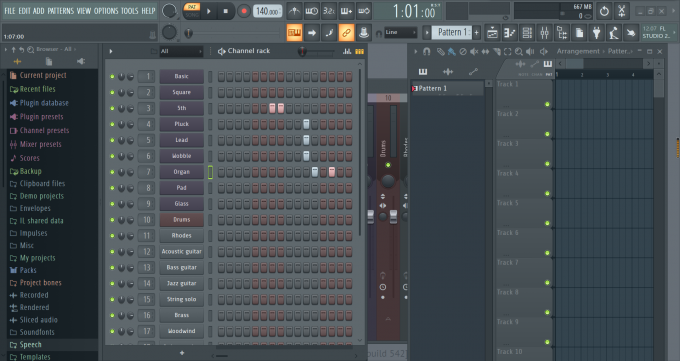
这是一款功能全面的宿主软件,内置有一定数量的常用效果器,如果不够用,也支持用户将外购效果器添加进软件使用,为制作各种风格的音乐提供了平台。
2.Pro Tools
这款软件的功能优势集中在混音和后期上,编曲功能没有其他软件那么友好。Pro Tools的内部算法十分精良,后期处理效率高,但是编曲时需要和其他多种插件配合使用,因此对使用者的专业能力要求更高,不适合编曲新手使用。在系统兼容性上,这款软件一般对Mac电脑较为友好,与Windows系统的兼容性并不十分乐观,所以在选择软件时Windows系统用户需要慎重考虑购买。
3.Studio One
Studio One也是一款受众面积十分广泛的编曲软件,它集混音、编曲、乐曲制作为一体,是一款一站式工作的音乐制作软件。
它支持用户添加乐器轨道,在轨道中使用内部乐器进行编辑输入,以实现编曲操作。
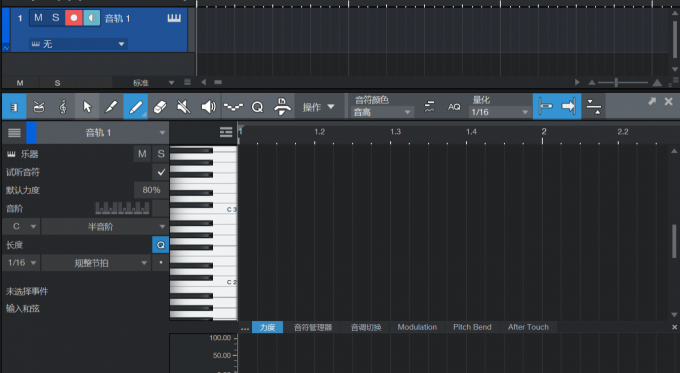
上图中音轨1就是Studio One中的乐器音轨,音轨下方是打开的音轨编辑窗口,一共有三种视图可以选择,图2展示的是钢琴视图。
使用钢琴这一虚拟乐器在软件中进行音符输入和编曲,在很多编曲软件中可以实现,Studio One除了钢琴视图,还有鼓架视图和总谱视图,多个模式结合,可以实现更好的编曲效果。
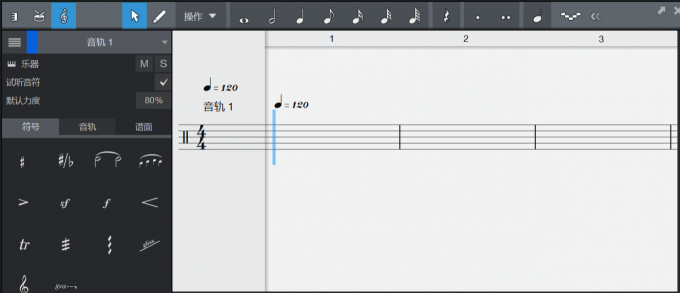
和FL Studio类似,Studio One中也可以添加其他效果器进行使用,但相较之下,Studio One的操作明显更为简单,非常适合初学者和业余爱好者使用。它的和弦试听和现场演出功能也更为优化,对于有编曲、录音、后期制作需求的朋友来说十分友好。
这款软件在Windows系统和mac系统上运行起来都比较流畅,这得益于它简便的安装包和较低的运行需求,使用时很少会造成系统崩溃。
二、自己写了歌词如何用软件作曲
那么如果自己写出了歌词,如何使用软件进行作曲呢?
Studio One是一个很好的选择,从作曲到编曲,再到录制和后期制作,这款软件都可以完成。
Studio One中有一个重要的思维,就是合理运用“轨”,每个素材都可以单独成轨,独立编辑每个音轨中的内容,可以更好地进行编曲,对后期的混音和制作也有好处。
点击“音轨”菜单,在其中建立一个乐器音轨。
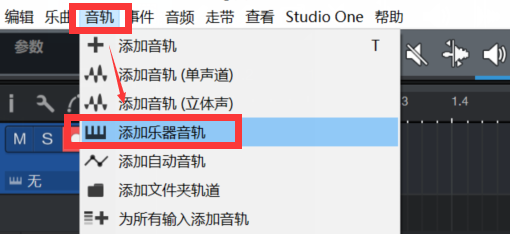
然后通过音轨打开乐器编辑器,初步作曲选择一个简单顺手的乐器,比如钢琴和吉他,都是不错的选择。如果习惯使用钢琴,Studio One的乐器编辑器中可以直接使用钢琴视图进行作曲。
在乐器编辑器窗口左侧,可以选择音阶和和弦,对于作曲初学者来说,先确定和弦是较为简单的。
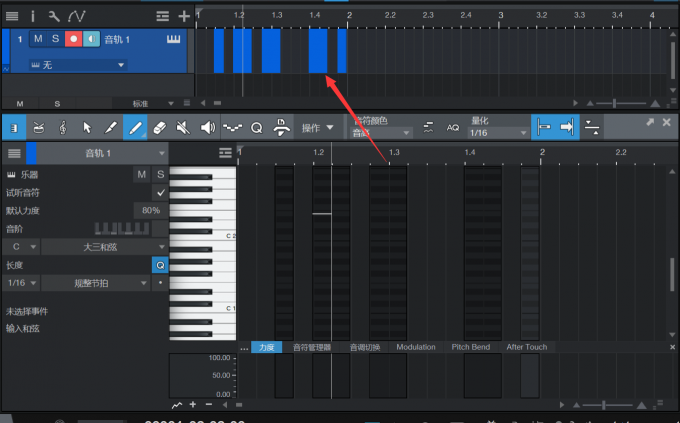
将鼠标光标放在钢琴的右侧,即可在固定位置输入固定音高的音符,滚动鼠标滚轮,可以滑动钢琴显示窗口,找到自己需要的音符输入即可。音符输入时尽量与歌词基本一致,如果有更高要求,可以初稿完成后再加工修改。
窗口下方可以修改音符的力度、管理音符、进行音调切换等,如果有能力,可以通过这里来调整输入的音符。上图中黑色部分就是已经输入的音符,和上方音轨图中的蓝色区域一一对应。
这就是今天要和大家分享的关于音乐人常用的编曲软件有哪些,自己写了歌词如何用软件作曲的基本内容。更多案例分享欢迎进入Studio One中文网站查看更多软件教程。
展开阅读全文
︾